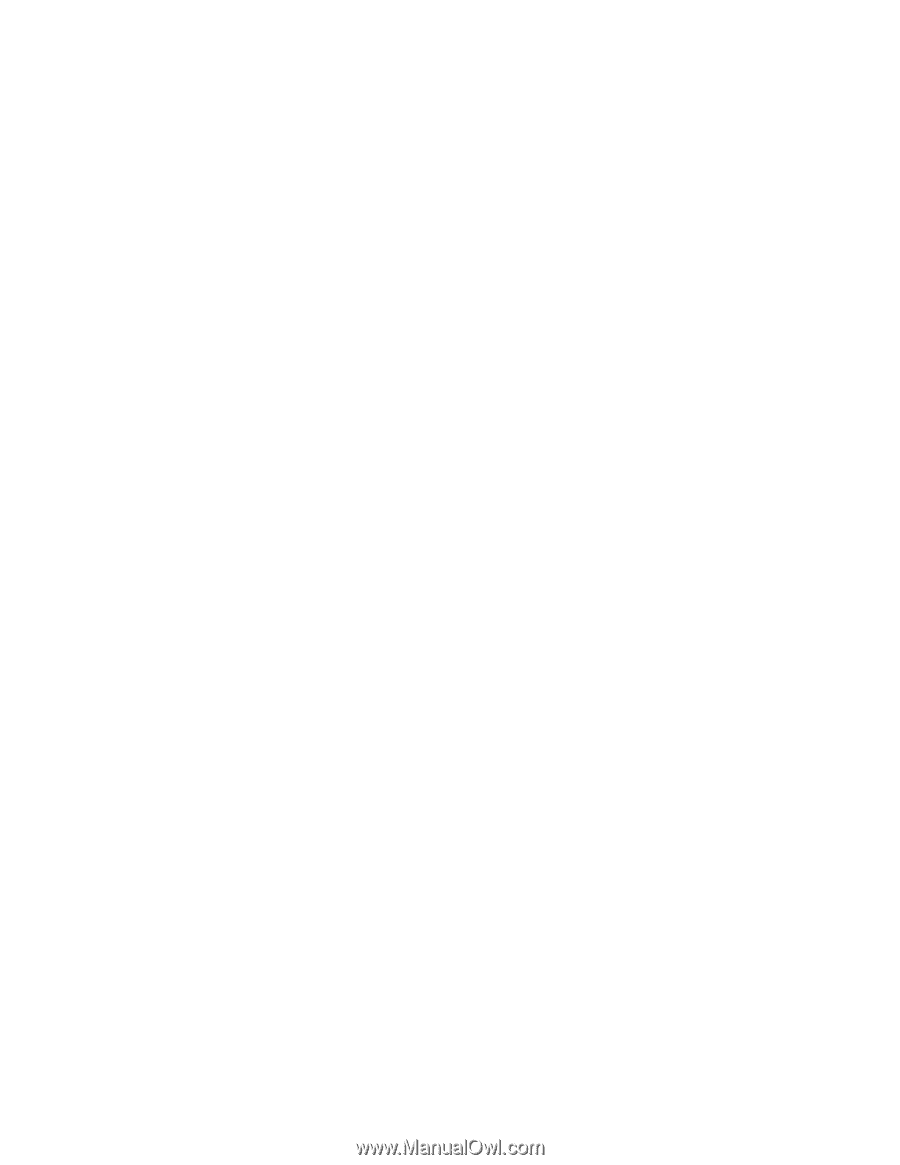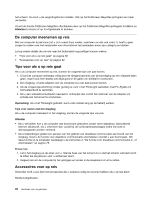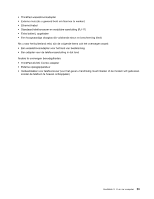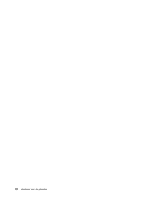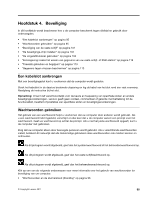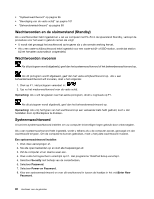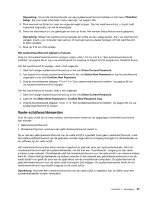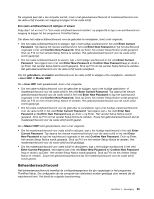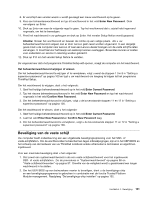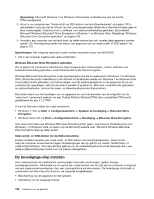Lenovo ThinkPad X220i (Dutch) User Guide - Page 115
Vaste-schijfwachtwoorden, Confirm New Password leeg
 |
View all Lenovo ThinkPad X220i manuals
Add to My Manuals
Save this manual to your list of manuals |
Page 115 highlights
Opmerking: U kunt de minimumlengte van een systeemwachtwoord instellen in het menu ThinkPad Setup. Zie voor meer informatie "menu Security" op pagina 193. 9. Druk eenmaal op Enter om naar de volgende regel te gaan. Typ het wachtwoord dat u zojuist hebt ingevoerd nogmaals, om het te bevestigen. 10. Prent het wachtwoord in uw geheugen en druk op Enter. Het venster Setup Notice wordt geopend. Opmerking: Noteer het wachtwoord en bewaar de notitie op een veilige plaats. Als u uw wachtwoord vergeet, moet u uw computer naar Lenovo of naar een Lenovo-dealer brengen om het wachtwoord te laten resetten. 11. Druk op F10 om af te sluiten. Het systeemwachtwoord wijzigen of wissen Volg om het systeemwachtwoord te wijzigen volgt u stap 1 tot en met 9 in "Een systeemwachtwoord instellen" op pagina 96 en typ u uw wachtwoord om toegang te krijgen tot het programma ThinkPad Setup. Om het wachtwoord te wijzigen, doet u het volgende: 1. Geef het huidige systeemwachtwoord op in het veld Enter Current Password. 2. Typ daarna het nieuwe systeemwachtwoord in het veld Enter New Password en typ het wachtwoord nogmaals in het veld Confirm New Password. 3. Volg de bovenstaande stappen 10 en 11 in "Een systeemwachtwoord instellen" op pagina 96 om uw systeemwachtwoord te wijzigen. Om het wachtwoord te wissen, doet u het volgende: 1. Geef het huidige systeemwachtwoord op in het veld Enter Current Password. 2. Laat het veld Enter New Password en Confirm New Password leeg. 3. Volg de bovenstaande stappen 10 en 11 in "Een systeemwachtwoord instellen" op pagina 96 om uw systeemwachtwoord te wissen. Vaste-schijfwachtwoorden Voor de vaste schijf zijn er twee soorten wachtwoorden waarmee de opgeslagen informatie beschermd kan worden: • Gebruikerswachtwoord • Masterwachtwoord, waarvoor een gebruikerswachtwoord vereist is. Als er wel een gebruikerswachtwoord van de vaste schijf is ingesteld maar geen masterwachtwoord, moet het vaste-schijfwachtwoord van de gebruiker worden ingevoerd om toegang te krijgen tot de bestanden en de software op de vaste schijf. Het masterwachtwoord kan alleen worden ingesteld en gebruikt door een systeembeheerder. Met het masterwachtwoord heeft de systeembeheerder, net als met een "hoofdsleutel", toegang tot alle vaste schijven in een netwerk. De beheerder stelt het masterwachtwoord voor de vaste schijf in en niemand anders kent dit. Hierna stelt de beheerder op iedere computer in het netwerk een gebruikerswachtwoord voor de vaste-schijf in en geeft dit door aan de gebruikers van de verschillende computers. De gebruiker kan dit gebruikerswachtwoord voor de vaste schijf vervolgens zelf wijzigen. De systeembeheerder heeft via het masterwachtwoord nog steeds toegang tot de vaste schijf. Opmerking: Wanneer een masterwachtwoord voor de vaste schijf is ingesteld, kan dit alleen door een systeembeheerder worden verwijderd. Hoofdstuk 4. Beveiliging 97